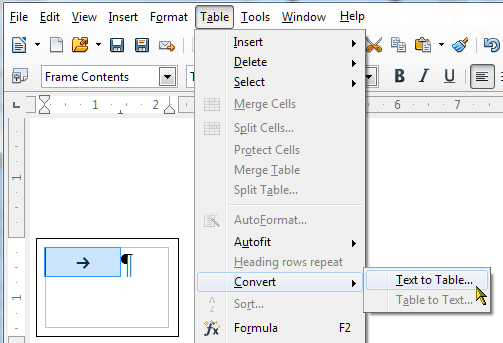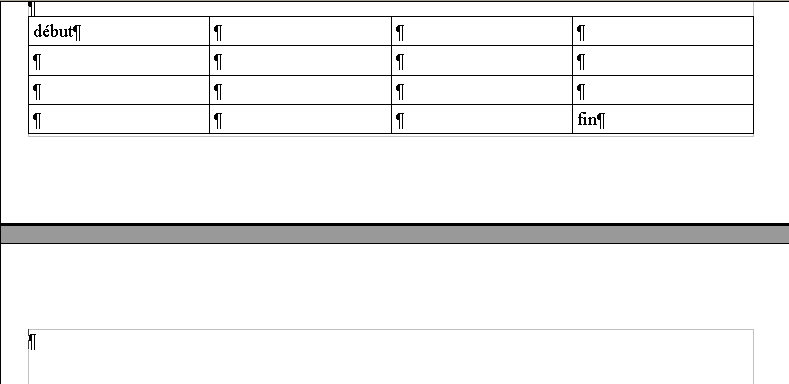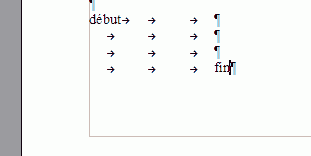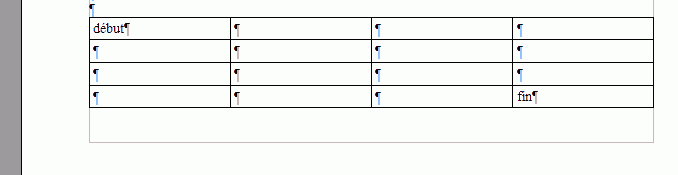Faq/Writer/158/da
TDF LibreOffice Document Liberation Project Community Blogs Weblate Nextcloud Redmine Ask LibreOffice Donate
Hvordan opretter jeg en tabel uden et efterfølgende afsnit?
Når du opretter en tabel efter de sædvanlige fremgangsmåder ( ▸ , ikonet på værktøjslinjen Standard osv), bliver der som standard indsat et afsnit efter tabellen Dette FAQ forklarer, hvordan du undgår det
Tabel i et sidehoved, en sidefod eller en ramme
Tabeller indsættes ofte i et sidehoved eller en sidefod for at justere et logo, noget tekst eller felter, der har forbindelse med sidetallet. Det er også almindeligt at indsætte en tabel i en ramme, herunder at placere en tabel i andet end dokumentets tekstforløb. Det er indlysende, at et afsnit, der følger efter tabellen forstyrrer det forventede layout i disse tilfælde.
Løsning 1 (tabellen er allerede oprettet)
- placer markøren i den sidste celle
- brug tastaturgenvejen Ctrl + ⇧ Skift + Del
Løsning 2 (tabellen er endnu ikke oprettet)
- placer markøren i rammen (eller sidehovedet eller sidefoden)
- indsæt en tabulator
- Markér afsnittet (der kun indeholder tabulatoren)
- vælg ▸ ▸
- vælg Tab ↹ som separator og tryk så på ↵ Enter
Der oprettes en tabel med to kolonner, der ikke efterfølges af et afsnit. Selvfølgelig vil det være muligt, at indsætte tabellens indold direkte, adskilt af af tabulatorer, før du starter konverteringen.
Tabel nederst på en side
I eksemplet herunder opretter vi en tabel nederst på siden og i slutningen af dokumentet,
Det ekstra afsnit er naturligvis generende derved, at det genererer en uønsket side.
Løsning
- Markér hele tabellen og vælg så ▸ ▸ ▸ og slet derefter det ”ekstra“ afsnit. Vi er nu i denne situation:
- markér teksten fra begyndelsen til slutningen af tabellen og vælg ▸
- du kan nu genoprette tabellen med ▸ ▸
- Se også: 136 – Hvordan opretter jeg en tabel?